Como limpar o disco rígido do computador
À medida que o tempo de uso do computador aumenta, mais e mais arquivos inúteis, arquivos temporários e dados inúteis se acumulam no disco rígido, fazendo com que o sistema funcione lentamente e com espaço de armazenamento insuficiente. Este artigo apresentará detalhadamente como limpar seu disco rígido com eficiência, liberar espaço e melhorar o desempenho do computador.
1. Por que você deve limpar seu disco rígido?
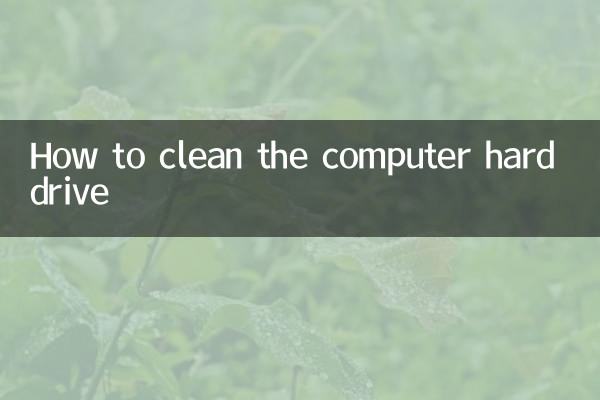
Limpar o disco rígido não apenas libera espaço de armazenamento, mas também acelera o sistema. A seguir estão os possíveis problemas causados por espaço insuficiente no disco rígido:
| pergunta | Influência |
|---|---|
| O sistema está funcionando lentamente | A resposta do programa é atrasada e o tempo de inicialização torna-se mais longo |
| Espaço de armazenamento insuficiente | Não é possível instalar novo software ou salvar arquivos |
| Risco de falha do sistema | Memória virtual insuficiente causa tela azul ou travamento |
2. Métodos comuns para limpeza de discos rígidos
Aqui estão algumas maneiras eficazes de limpar seu disco rígido, disponíveis em sistemas Windows e Mac:
| método | Etapas da operação | Efeito |
|---|---|---|
| Use as ferramentas próprias do sistema | Windows: ferramenta de limpeza de disco Mac: ferramentas de gerenciamento de armazenamento | Exclua rapidamente arquivos temporários e lixo do sistema |
| Exclua manualmente arquivos grandes | Encontre e exclua arquivos grandes via Explorer | Liberação direcionada de grandes quantidades de espaço |
| Desinstale software incomum | Desinstalar via painel de controle ou pasta de aplicativos | Libere espaço de software |
| Limpar cache do navegador | Limpe o cache e o histórico nas configurações do navegador | Reduza o espaço ocupado pelo seu navegador |
3. Etapas detalhadas de limpeza (tomando o Windows como exemplo)
1.Use a ferramenta de limpeza de disco
Pressione Win+S, pesquise “Limpeza de disco”, selecione a unidade a ser limpa, verifique os tipos de arquivo a serem excluídos (como arquivos temporários, conteúdo da lixeira, etc.) e clique em “OK”.
2.Exclua arquivos grandes
Use a função de pesquisa do Explorer para classificar arquivos por tamanho e excluir arquivos grandes desnecessários (como vídeos, arquivos de backup, etc.).
3.Limpe os pontos de restauração do sistema
Clique em “Limpar arquivos do sistema” na ferramenta Limpeza de disco, selecione a guia “Mais opções” e clique no botão “Limpar” em “Restauração do sistema e cópia de sombra de volume”.
4.Use o senso de armazenamento
Vá para Configurações > Sistema > Armazenamento e ative a função "Storage Sense" para permitir que o sistema limpe automaticamente os arquivos temporários.
4. Precauções antes e depois da limpeza
| Coisas a serem observadas | ilustrar |
|---|---|
| Faça backup de dados importantes | Certifique-se de fazer backup dos arquivos importantes antes de limpar |
| Exclua arquivos do sistema com cuidado | Não exclua arquivos dos quais você não tem certeza |
| Limpe regularmente | Recomenda-se limpá-lo uma vez por mês |
| Utilize ferramentas profissionais | Ferramentas como CCleaner podem limpar mais profundamente |
5. Habilidades avançadas
1.Limpe usando a linha de comando
Usuários avançados podem usar o prompt de comando para executar os comandos “cleanmgr /sageset:65535 & cleanmgr /sagerun:65535” para uma limpeza mais completa.
2.Analise o uso do espaço em disco
Use ferramentas como WinDirStat ou TreeSize para exibir visualmente o espaço ocupado por cada pasta para facilitar a limpeza direcionada.
3.Mover local da pasta do usuário
Transfira pastas como documentos e downloads para outras partições ou dispositivos de armazenamento externos para reduzir a pressão no disco do sistema.
6. Perguntas frequentes
| pergunta | responder |
|---|---|
| Nenhum aumento significativo no espaço após a limpeza? | Pode haver arquivos grandes que não foram encontrados, use ferramentas de análise de disco para verificar |
| Quais arquivos são seguros para exclusão? | Arquivos temporários (.tmp), cache do navegador, conteúdo da lixeira, etc. |
| A limpeza afetará a estabilidade do sistema? | A operação correta não funcionará, mas evite a exclusão de arquivos críticos do sistema |
Através dos métodos acima, você pode limpar efetivamente o disco rígido do seu computador, liberar espaço de armazenamento valioso e fazer com que seu computador funcione com mais facilidade. Recomenda-se desenvolver o hábito de limpezas regulares para manter o melhor desempenho do sistema.
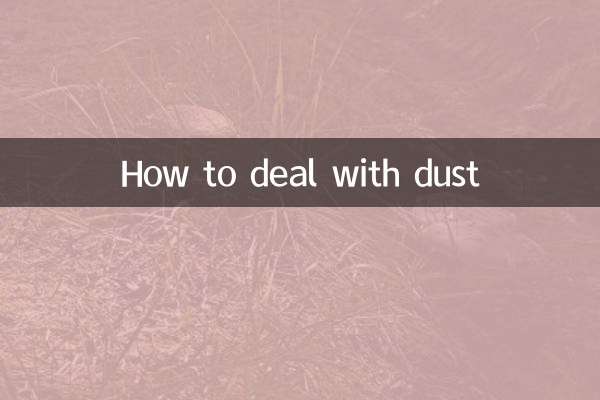
Verifique os detalhes
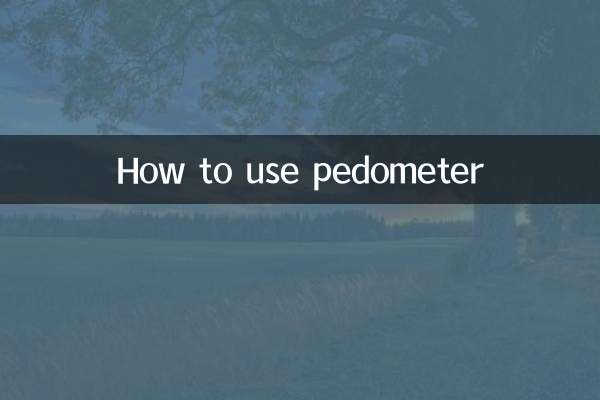
Verifique os detalhes